イラストレーターで図形を反転させる方法
皆さんはIllustratorでハートマークを作る時にどうしていますか?
様々な方法があると思いますが、今回は正確な左右対称のハートマークを作るためオブジェクトの反転方法を紹介したいと思います。
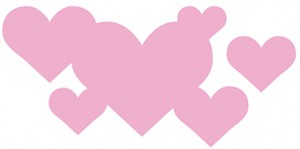
まずは半分だけハートを作る
右でも左でも構いませんので、まずはペンツールを使用してハートの半分を作りましょう。
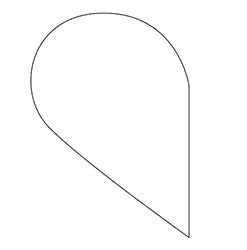
リフレクトツールを使う
次に、リフレクトツールを使用します。
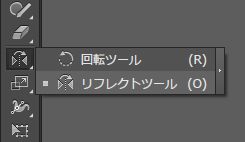
ツールバーの中にあるリフレクトツールアイコンをダブルクリックすると…
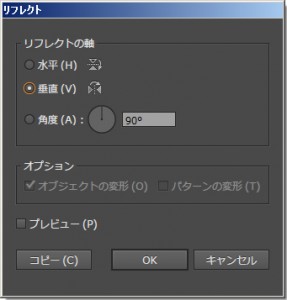
このような編集ウインドウが表示されました。
この設定を色々といじって反転の角度をかえていきます。
編集項目の簡単な解説は以下のとおりです。
●リフレクトの軸
水平なら上下反転、垂直なら左右反転します。角度を設定すると、その角度を軸として反転します。
●オプション
オブジェクトの塗りにパターンを設定している場合パターンだけを反転させたり、逆にオブジェクトだけを反転させたりできます。
今回は左右反転なのでリフレクト軸を垂直に設定。
もとの画像を残したまま反転させたいのでコピーをクリックします。
すると…
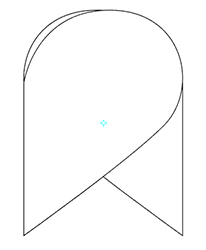
あれ? ハートが重なってしまいました。
これではいけませんね。
実は画像をよく見ていただくと分かりますが、リフレクトツールを選択すると薄い水色のターゲットが表示されます。
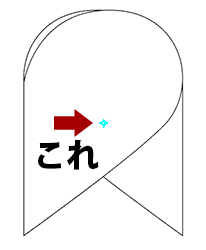
反転はこのターゲットを中心として行われます。綺麗なハートにしたい場合、反転の中心はハートの割れ目に持っていかなければなりません。
リフレクトツールを選択したままハート右端の垂直部分をキーボードのAltキー+ダブルクリックしましょう。
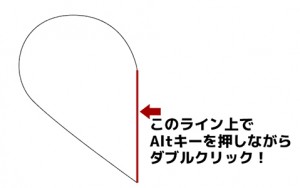
あとは先ほどと同じ設定でコピーします。
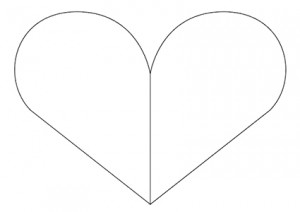
今度は綺麗にハートができました。
小さな図形を規則正しく反転・回転させるだけで綺麗なパターンができるのでぜひ試してみてください。